Cách ẩn biểu tượng cảm xúc phẫn nộ trên bài viết Facebook
Như bạn đã biết, Facebook có 7 biểu tượng cảm xúc để thể hiện cảm xúc đối với bài đăng của bạn và mọi người. Facebook có cho phép ẩn số lượ...
Như bạn đã biết, Facebook có 7 biểu tượng cảm xúc để thể hiện cảm xúc đối với bài đăng của bạn và mọi người. Facebook có cho phép ẩn số lượt cảm xúc bài đăng của bạn và bạn bè nhưng không hỗ trợ ẩn các cảm xúc.
Nếu bạn cảm thấy bị áp lực từ cảm xúc phẫn nộ trên bài đăng của mình hay muốn ẩn tất cả cảm xúc trên bài đăng thì Trải Nghiệm Số xin mách cách để thực hiện.
Xem thêm:
Like Hider for Facebook:
Một tiện ích mở rộng miễn phí dành cho Chrome và các trình duyệt dùng chung nhân Chromium. Bạn vào đây hay theo liên kết bên dưới > bấm Add to Chrome > Add extension để cài đặt.
Like Hider for Facebook (Free, Chrome Web Store) →
Cài đặt xong, trang thiết lập tiện ích hiện ra hoặc bạn bấm chuột phải lên biểu tượng extension trên thanh công cụ trình duyệt > chọn Options.
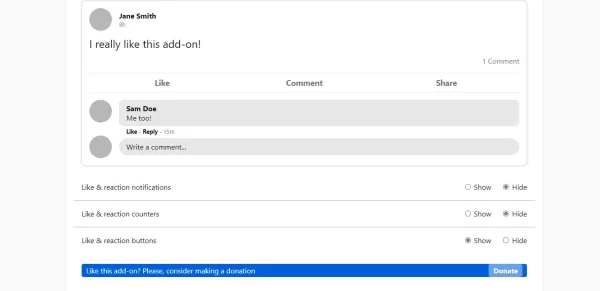 Sau đó, bấm chọn chức năng mong muốn.
Sau đó, bấm chọn chức năng mong muốn.
– Like & reaction notifications: Ẩn thông báo khi bài đăng được thích và có cảm xúc khác.
– Like & reaction counters: Ẩn số lượt đếm thích và cảm xúc khác.
– Like & reaction buttons: Ẩn nút Like và cảm xúc khác.
Mỗi lựa chọn của bạn, tiện ích sẽ hiển thị xem trước ở phía trên.
 Chọn Hide để ẩn và chọn Show để hiển thị trở lại. Thử nghiệm thì tiện ích hoạt động tốt nhưng có chút lỗi khi ẩn không được thích và cảm xúc trong bình luận.
Chọn Hide để ẩn và chọn Show để hiển thị trở lại. Thử nghiệm thì tiện ích hoạt động tốt nhưng có chút lỗi khi ẩn không được thích và cảm xúc trong bình luận.
Hide reactions for Facebook:
Đây cũng là tiện ích mở rộng dành cho Chrome, nhưng chỉ hỗ trợ ẩn các cảm xúc con ngoài Like. Bạn vào đây hay theo liên kết bên dưới > bấm Add to Chrome > Add extension để cài đặt.
Hide reactions for facebook (Free, Chrome Web Store) →
Cài đặt xong, bạn tải lại trang Facebook để thấy sự thay đổi.

Trước và sau khi dùng tiện ích mở rộng.
 Mỗi bài đăng chỉ còn hiển thị nút Like và tổng số lượt cảm xúc mà thôi.
Mỗi bài đăng chỉ còn hiển thị nút Like và tổng số lượt cảm xúc mà thôi.
Cách ẩn biểu tượng cảm xúc phẫn nộ trên bài viết Facebook


